Намагаєтеся надіслати фотографію зі свого iPhone або iPad, але виявите, що ваш додаток Message відсутній у списку у вашій програмі «Фотографії» чи іншій програмі Share Sheet?
Кілька читачів повідомляють, що їх додаток Message відсутня в Share Sheet і що вони не можуть надсилати SMS Фотографії, Safari та інші посилання веб-переглядача, нотатки, знімки екрана та інші програми з Повідомлень у розділі Share лист. Вони бачать, що їх додаток Message відсутній і не вказано в інших програмах обміну, як-от Mail, Notes тощо
Отже, якщо ви не бачите свою програму Message на аркуші спільного доступу, ви не самотні!
Схоже, проблема стосується людей із iPhone та iPad на роботі, у школі чи компанії, у яких на робочих iPhone та iDevices встановлено профілі керування мобільними пристроями (MDM).
Ці пристрої часто називають контрольованими, тобто адміністратор компанії або школи може застосовувати додаткові обмеження, наприклад вимкнути AirDrop або заборонити доступ до App Store.
Контрольовані iDevices часто мають унікальні бізнес-конфігурації та функції, такі як фільтрація Інтернету та оновлення додатків в режимі анонімного перегляду.
А MDM дозволяє віддаленому адміністратору налаштовувати параметри та виконувати інші завдання на пристрої без участі користувача.
Зміст
-
Швидкі поради
- Схожі статті
- Чи є на моєму iPhone або iPad MDM?
-
Не можете надіслати фотографії через програму «Фото» до програми «Повідомлення»? Увімкніть iMessage!
- Виправлення?
-
Програма для повідомлень відсутня на аркуші спільного доступу: можливі рішення
- Профіль не встановлено, але проблеми все ще виникають?
- Видаліть профілі, якщо можливо
-
Обхідний шлях: як прикріпити фотографію до текстового повідомлення.
- Використовуєте iPadOS або iOS 12 чи 13? Спробуйте iCloud Photo Links!
- Зв’яжіться зі службою підтримки Apple
-
Поради читачам
- Схожі повідомлення:
Швидкі поради 
Дотримуйтесь цих коротких порад, щоб отримати програму Message на своєму аркуші спільного доступу
- Увімкніть iMessage у меню Налаштування > Повідомлення
- Перевірте, чи ввімкнено функцію «Надіслати як SMS» у налаштуваннях програми «Повідомлення».
- Видаліть будь-який профіль керування, якщо це можливо
- Скиньте налаштування мережі
- Скиньте всі налаштування
Схожі статті
- iMessage не працює на iOS 13 або iPadOS? Виправте це сьогодні
- Вимкніть iCloud Photo Link із програми «Фотографії» на вашому iPhone або iPad
- Швидко повернути випадково видалені текстові повідомлення
- Фотографії зникають після оновлення iOS? Як їх повернути!
Чи є на моєму iPhone або iPad MDM?
Найпростіший спосіб дізнатися, чи є на вашому iPhone MDM, це перевірити, чи встановлено профіль MDM. Йти до Налаштування > Загальні > Профіль і перевірте, чи є там щось. Якщо ви не можете знайти профіль, це означає, що на вашому пристрої немає цієї опції. 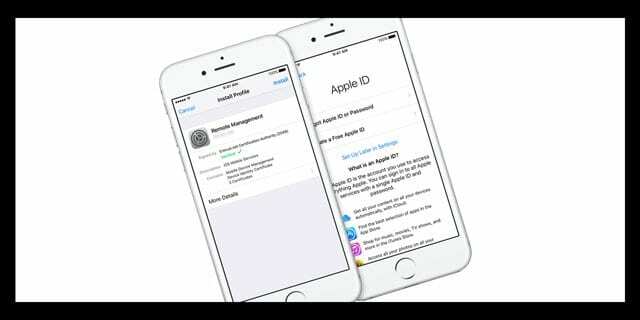
Якщо ви розробник або загальнодоступний бета-тестер, ви побачите список вашого профілю розробника – це не традиційний профіль MDM.
Однак якщо у вас виникли проблеми і ви не продовжуєте бета-тестувати свій пристрій, подумайте про видалення цього профілю. Його видалення не призведе до видалення будь-яких ваших особистих даних. І якщо ви коли-небудь захочете знову протестувати бета-версію, легко встановити оновлений профіль бета-тестування.
Якщо ви виявите, що на вашому iPhone (або іншому пристрої iDevice) встановлено корпоративний профіль, проконсультуйтеся зі своїм ІТ-відділом, перш ніж щось видалити.
Як правило, видалення цих профілів призводить до того, що ваша офісна електронна пошта перестає працювати. Щоб повернути це, часто потрібно, щоб ваша ІТ-група знову втрутилася. Отже, повідомлення № 1, якщо у вас є корпоративний профіль, зверніться до свого ІТ, перш ніж щось робити з цим профілем, особливо якщо ви хочете його видалити.
Не можете надіслати фотографії через програму «Фото» до програми «Повідомлення»? Увімкніть iMessage!
Основна симптоматика, про яку повідомляють користувачі, — це використання таблиці Share в додатку «Фотографії». Зокрема, коли люди вибирають одну або кілька фотографій, якими вони хочуть поділитися з іншими та використовувати їх поділитися аркушем (поле зі стрілкою вгору) програма повідомлень більше не доступна для спільного доступу варіант. І хоча більшість людей стикаються з проблемою під час використання програми «Фотографії», вона також може вплинути на будь-яку програму, яка отримує доступ до таблиці спільного доступу. 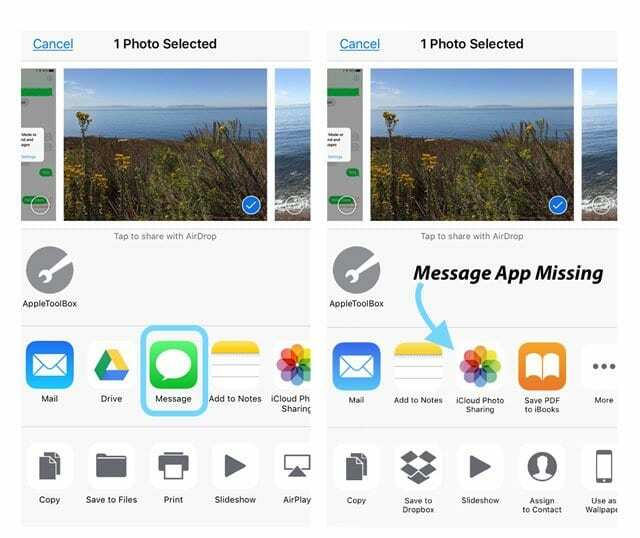
Ця помилка зазвичай впливає на людей, які мають профілі віддаленого керування та програми на своїх iPhone. Зокрема, це проблема з iPhone, на яких керування профілями встановлено через ІТ-відділ їхньої компанії.
Виправлення?
Увімкніть iMessage у налаштуваннях програми Message та переконайтеся, що ви ввімкнули Надіслати як SMS. Зазвичай це допомагає.
Якщо він не намагався вимкнути й увімкнути iMessage. 
Програма для повідомлень відсутня на аркуші спільного доступу: можливі рішення
Apple запропонувала повністю скинути налаштування та налаштувати свій iPhone або iPad/iPod як новий пристрій.
Але більшість з нас не хочуть цього робити – принаймні, спочатку!
Профіль не встановлено, але проблеми все ще виникають?
По-перше, якщо у вас не встановлено профіль, спробуйте примусово перезавантажити iPhone. Потім переконайтеся, що ви ввімкнули iMessage та ввімкнули Надіслати як SMS.
Виконайте примусовий перезапуск
- На пристроях iPhone 6S або старіших, а також на всіх iPad і iPod Touches одночасно натискайте «Додому» та «Живлення», доки не побачите логотип Apple
- Для iPhone 7 або iPhone 7 Plus: натисніть і утримуйте обидві кнопки збоку та зменшення гучності принаймні 10 секунд, поки не побачите логотип Apple
- На iPhone 11, серії X або iPhone 8 або iPhone 8 Plus: натисніть і швидко відпустіть кнопку збільшення гучності. Потім натисніть і негайно відпустіть кнопку зменшення гучності. Нарешті, натисніть і утримуйте бічну кнопку, поки не побачите логотип Apple
Якщо це не допомогло, спробуйте наступне:
- Скинути налаштування мережі (Налаштування > Загальні > Скинути)

- Видаляє всі збережені паролі Wi-Fi, тому дозвольте їм повторно ввести
- Увімкніть або вимкніть стільникові дані (Налаштування > Мобільний зв'язок > Мобільні дані)
- Перезапустіть, натиснувши кнопку живлення
Деякі читачі виявили, що скидання всіх їхніх налаштувань, а потім перезапуск допомогло, тому ви можете спробувати, якщо інші рішення не працюють.
Скинути всі налаштування 
- Зробіть резервне копіювання, перш ніж спробувати це, через iCloud або iTunes (завжди перевага надається iTunes, оскільки він більш стабільний)
- Йти до Налаштування > Загальні > Скинути > Скинути все
- Це скидає всі налаштування за замовчуванням у налаштуваннях, включаючи сповіщення, сповіщення, яскравість та налаштування годинника, як-от будильники пробудження.
- Скидання всіх налаштувань також повертає всі ваші персоналізовані та налаштовані функції, як-от шпалери та налаштування спеціальних можливостей, до заводських налаштувань.
- Виконання цієї дії не впливає на дані вашого персонального пристрою, зокрема фотографії, тексти, документи та інші файли.
- Після перезавантаження iPhone або iDevice потрібно змінити ці налаштування.
Видаліть профілі, якщо можливо
Багато наших читачів кажуть, що після видалення MobileIron зі своїх iPhone і перезавантаження їх значок «Повідомлення» повернувся на загальний аркуш для фотографій та інших програм.
Щоб це запрацювало, потрібно видалити як додаток (якщо він є), так і профіль. Зазвичай використовуються MobileIron або VMware AirWatch тощо.
Тож знову подивіться на налаштування свого профілю Налаштування > Загальні > Профіль і подивіться, чи встановлено профіль на вашому iPhone. Якщо так, і у вас є дозвіл, натисніть Видалити керування.
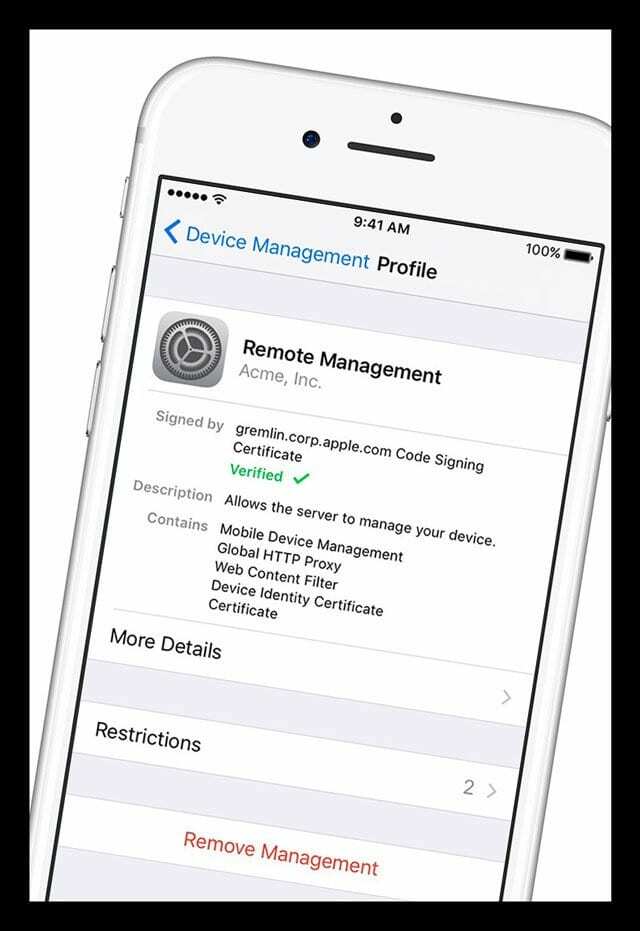
Часто неможливо видалити профілі через вимоги робочого місця та блокування, які заважають співробітникам видаляти профілі зі своїх робочих iPhone.
У цьому випадку попросіть свій ІТ-відділ або адміністратора MDM налаштувати параметри, які дозволяють повідомлення параметр, який відображатиметься в програмі «Фотографії» (та інших програмах Share Sheet) для надсилання файлів за допомогою Повідомлень додаток.
Для тих, хто використовує MobileIron, це входить до списку помилок MobileIron iOS, тому ми цілком очікуємо, що незабаром він запрацює нормально.
Крім того, якщо ваш ІТ-відділ ще офіційно не прийняв iOS11, деякі читачі повідомляють, що проблему було вирішено, коли їхня компанія (або школа) прийняла та підтримала останню версію iOS.
І, звичайно, періодично перевіряйте наявність оновлень Apple для iOS. Патчі часто випускаються у вигляді незначних оновлень, і вони можуть просто вирішити вашу проблему!
Обхідний шлях: як прикріпити фотографію до текстового повідомлення
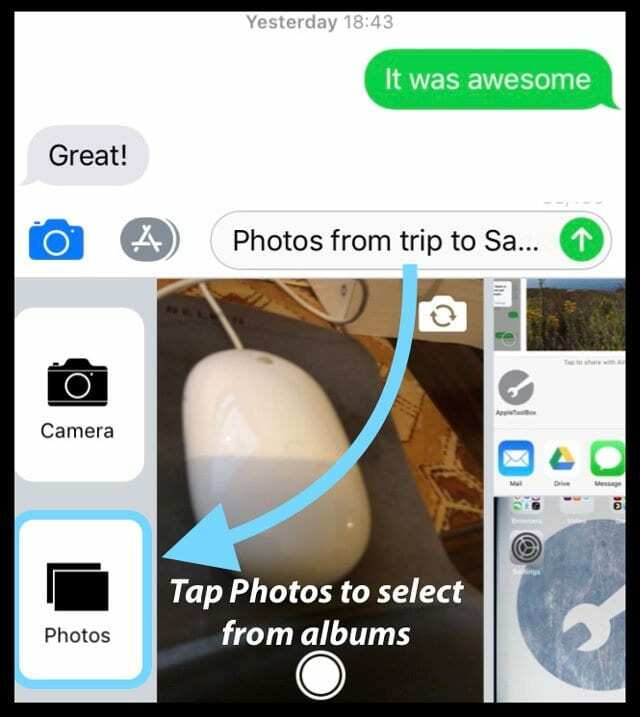
Натомість спробуйте прикріпити свої фотографії за допомогою програми «Повідомлення» (замість програми «Фотографії» або будь-якої іншої програми, яку ви використовуєте); це одна з ваших альтернатив, поки Apple не випустить виправлення.
Щоб надіслати фотографію за допомогою програми «Повідомлення», створіть нове повідомлення та торкніться програми «Фотографії» або значка камери поруч із записом текстового повідомлення. Звідти виберіть фотографію або фотографії з програми для фотографій.
Використовуєте iPadOS або iOS 12 чи 13? Спробуйте iCloud Photo Links!
Новинка в додатку «Фотографії» для iPadOS та iOS 12 і 13 — це функція обміну зображеннями та відео з вашої бібліотеки фотографій за допомогою посилання на фотографію, збережену у вашому обліковому записі iCloud.
Ці посилання на iCloud Photo діють протягом 30 днів, після чого вони закінчуються і не працюватимуть!
Вимоги до iCloud Photo Link
- Ви повинні ввімкнути iCloud Photos
- Йти до Налаштування > Профіль Apple ID (угорі) > iCloud > Фотографії,
- Увімкніть Фотографії iCloud
Поділіться посиланням на фото iCloud в iOS 12+
- Відкрий свій Додаток для фотографій
- Торкніться фотографії, на яку потрібно створити посилання.
- Щоб поділитися посиланням на кілька фотографій, торкніться Виберіть у верхньому правому куті екрана
- Виберіть усі фотографії, якими хочете поділитися
- Виберіть Кнопка для iOS

- На аркуші спільного доступу натисніть Скопіюйте iCloud Link
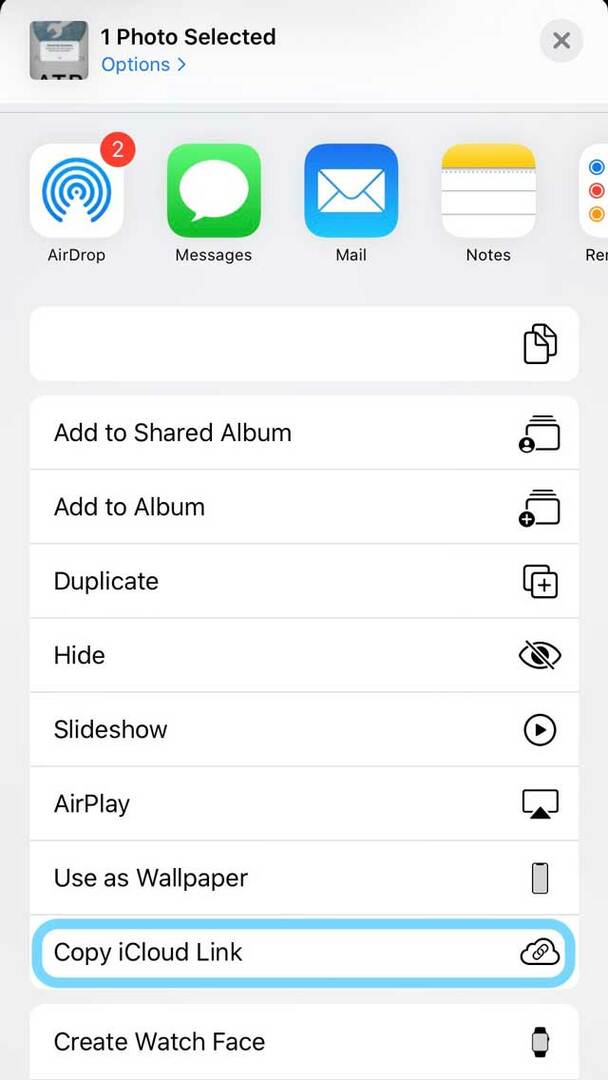
- У iOS 13 ви також можете натиснути Параметри на банері спільного доступу у верхній частині екрана
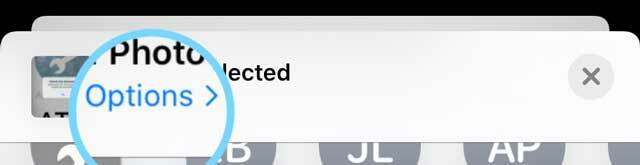
- Потім виберіть iCloud Link
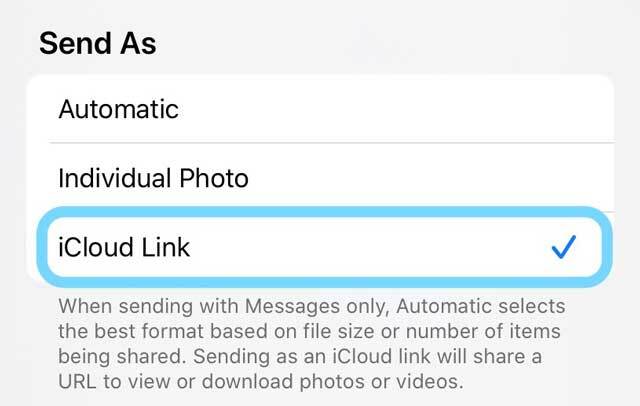
- iCloud Готує посилання
- відчинено Повідомлення
- Посилання на iCloud Photo також працює з іншими програмами, як-от Mail
- Натисніть і утримуйте палець у текстовому полі повідомлення
- Виберіть Вставити
- Надішліть повідомлення, і iOS поділиться цим посиланням «Фотографії».
Якщо це не працює для вас, виберіть COPY для STEP 4 замість Copy iCloud Link.
Зв’яжіться зі службою підтримки Apple 
Якщо проблема не зникне, найкраще звернутися до служби підтримки Apple безпосередньо через Сайт підтримки Apple. Або налаштувати зустріч у місцевому магазині Apple.
Поради читачам
- Якщо ви використовуєте налаштування назви точки доступу (APN), скиньте налаштування мережі за допомогою Налаштування > Мобільна мережа > Мережа стільникової передачі даних > Скинути налаштування. Потім знову введіть налаштування APN від свого оператора, торкаючись кожного поля та введіть дані свого оператора. Потім перезавантажте свій iPhone. Для стільникових моделей iPad видаліть профіль конфігурації APN та додайте його знову. У мене це спрацювало, можливо, і у вас! Якщо ви не можете змінити налаштування APN, зверніться до свого оператора
- Повторне введення параметрів APN від мого оператора мобільного зв’язку допомогло!

Більшу частину свого професійного життя Аманда Елізабет (скорочено Ліз) навчала різних людей тому, як використовувати медіа як інструмент для розповіді власних унікальних історій. Вона знає дещо про навчання інших і створення інструкцій!
Серед її клієнтів Edutopia, Scribe Video Center, Third Path Institute, Bracket, The Philadelphia Museum of Art, і Big Picture Alliance.
Елізабет отримала ступінь магістра образотворчого мистецтва з медіа-мейкерства в Університеті Темпл, де вона також викладала студентів як додатковий викладач на їхньому факультеті кіно та медіамистецтва.